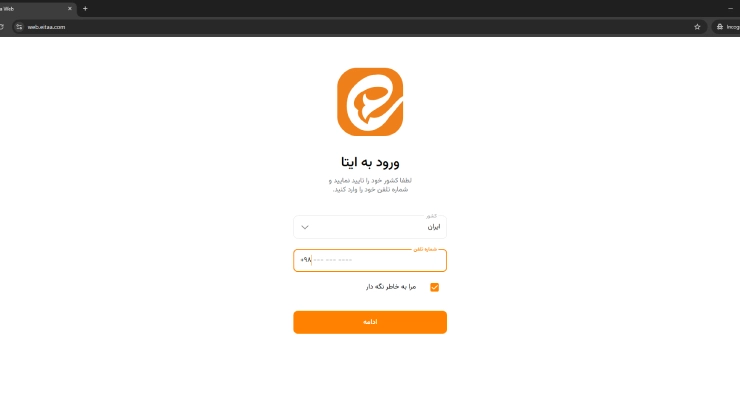ایتا وب (Eita Web) نسخه تحت وب پیام رسان ایتا است که بدون نیاز به نصب هیچ برنامهای، از طریق مرورگر گوشی و لپتاپ در دسترس است. برای ورود به آن، کافیست مرورگر خود (مانند کروم، فایرفاکس یا سافاری) را باز کرده و به آدرس web.eitaa.com بروید. در این صفحه، شماره تلفن خود را وارد کنید. یک کد تأیید برای شما پیامک میشود. آن کد را در صفحه وب وارد کرده و بلافاصله به تمام چتها، کانالها و فایلهای خود دسترسی پیدا کنید.
همچنین برای دسترسی سریعتر در آینده، میتوانید از منوی مرورگر خود (معمولاً سه نقطه در گوشه بالا سمت راست) گزینه “Install App” یا “افزودن به صفحه اصلی” را انتخاب کنید. با این کار، یک آیکون از ایتا وب روی دسکتاپ یا صفحه اصلی شما ساخته میشود که میتوانید مانند یک نرمافزار مستقل آن را اجرا کنید.
ایتا وب چیست؟
ایتا وب (Eitaa Web) نسخه تحت وب و مبتنی بر مرورگرِ پیامرسان ایرانی ایتا است. این نسخه به شما اجازه میدهد تا بدون نیاز به نصب هیچگونه نرمافزار یا اپلیکیشن جداگانهای، تنها با استفاده از یک مرورگر اینترنت، روی کامپیوتر شخصی، لپتاپ، تبلت یا گوشی، به حساب کاربری ایتای خود دسترسی داشته باشید و یا برای خود یک حساب ایتای جدید بسازید و در همان محیط از آن استفاده کنید.
این راهکار روی تمام سیستمعاملها، از جمله آیفون، اندروید، ویندوز، مک و لینوکس، به یک شکل عمل میکند و بهترین و سادهترین روش برای کاربرانی است که تمایل یا امکان نصب کردن برنامه ایتا را بر روی دستگاه خود ندارند.
راهنمای ورود به Eitaa web
ورود به ایتا وب بسیار ساده است و در چند مرحله کوتاه انجام میشود. برای این کار کافی است قدم به قدم طبق این راهنما پیش بروید:
مرحله ۱: باز کردن مرورگر و مراجعه به سایت
ابتدا روی کامپیوتر، لپتاپ، گوشی یا تبلت خود یک مرورگر اینترنت، مانند گوگل کروم، موزیلا فایرفاکس، سافاری یا هر مرورگر دیگری که با آن کار میکنید را باز کنید. در نوار آدرس بالا یا پایین مرورگر، آدرس زیر را با دقت تایپ کرده و کلید Enter یا “ورود” را بزنید:
web.eitaa.com
مرحله ۲: وارد کردن شماره تلفن
در صفحهای که باز میشود، از شما خواسته میشود تا کشور خود را انتخاب کرده و شماره تلفن خود را وارد کنید. (معمولاً ایران به صورت پیشفرض انتخاب شده است). شماره تلفنی که با آن حساب ایتا ساختهاید و یا میخواهید بسازید را در کادر مربوطه وارد کرده و روی دکمه «بعدی» کلیک کنید.
مرحله ۳: دریافت کد تأیید و ورود
پس از وارد کردن شماره، یک کد ورود برای شما پیامک میشود. حالا کافی است کد را در کادری که در صفحه وب ایتا نمایش داده شده، وارد کنید. پس از وارد کردن کد، هویت شما تایید شده و به صورت خودکار وارد حساب کاربری خود میشوید. اکنون میتوانید تمام گفتگوها، کانالها و فایلهای خود را در صفحه مرورگر مشاهده و مدیریت کنید.
ایتا وب ایفون
ایتا وب ایفون، نسخه تحت وب ایتا برای کاربران گوشیهای آیفون است که میتوانند با مراجعه به وبسایت web.eitaa.com از آن استفاده کنند.
بطور کلی، کاربران گوشیهای آیفون، میتوانند با مراجعه به وبسایت ایتا (eitaa.com/dl) نسخه iOS اپلیکیشن ایتا را دانلود و نصب نمایند. اما آن دسته از کاربرانی که به هر دلیلی امکان نصب این برنامه را در گوشی خود ندارند، میتوانند به راحتی با استفاده از مرورگر گوشی خود، از ایتا تحت وب استفاده نمایند.
ایتا وب ویندوز
ایتا وب ویندوز نسخه وب ایتا برای کاربران ویندوز است که میتوانند با مراجعه به وبسایت web.eitaa.com از آن استفاده کنند.
کلیه کاربرانی که بر روی کامپیوتر یا لپتاپ خود از سیستم عامل ویندوز استفاده میکنند، میتوانند با مراجعه به وبسایت ایتا (eitaa.com/dl) نسخه نصبی و همچنین نسخه پرتابل ایتا را برای ویندوز دانلود نمایند. اما آن گروه از افرادی که تمایلی به دانلود و نصب این برنامه ندارند، میتوانند به راحتی با استفاده از مرورگر سیستم خود، از ایتا نسخه وب استفاده کنند و از تمامی امکانات این پیامرسان داخلی بهرهمند شوند.
دانلود نسخه وب ایتا
برای استفاده از ایتا وب، نیاز به دانلود هیچ فایل خاصی ندارید. چه کاربر موبایل باشید و چه کاربر کامپیوتر یا لپ تاپ، چه سیستم عامل دستگاهتان اندروید باشد و چه iOS، مک یا ویندوز، شما میتوانید با مراجعه به آدرس اینترنتی web.eitaa.com از طریق مرورگر دستگاه خود، به راحتی از تمامی امکانات پیامرسان ایتا بهرهمند شوید، بدون اینکه نیاز به دانلود هیچ فایلی داشته باشید.
نصب وب ایتا
منظور از نصب وب ایتا، ایجاد یک میانبر از آن در صفحه اصلی گوشی یا دسکتاپ شما است. با این کار، ایتا وب از یک تب ساده در مرورگر به یک برنامه مستقل تبدیل میشود که میتوانید بدون باز کردن مرورگر و مشاهده المانهای اضافه آن، در پنجرهای جداگانه آن را اجرا کنید.
نصب ایتا وب در مرورگرهای کروم و اِج (در ویندوز و مک)
- وارد سایت web.eitaa.com شوید و به حساب کاربری خود لاگین کنید.
- در سمت راستِ نوار آدرس مرورگر (همانجایی که آدرس سایتها را وارد میکنید)، به دنبال آیکون “نصب” بگردید و روی آن کلیک کنید. این آیکون معمولاً شبیه یک صفحه نمایش کامپیوتر است که یک فلش رو به پایین روی آن قرار دارد.
- در پنجرهای که باز میشود، روی دکمه Install (نصب) کلیک کنید.
- پس از چند ثانیه، برنامه نصب شده و آیکون آن به دسکتاپ و منوی استارت (در ویندوز) یا پوشه Applications (در مک) اضافه میشود.
نصب ایتا تحت وب در مرورگر سافاری (در مک)
- با مرورگر سافاری وارد سایت web.eitaa.com شده و لاگین کنید.
- از نوار منوی بالای صفحه، روی File کلیک کنید.
- گزینه Add to Dock را انتخاب نمایید.
- یک نام برای آن مشخص کرده و روی Add کلیک کنید. آیکون ایتا بلافاصله به داک (نوار برنامههای پایین صفحه) شما اضافه خواهد شد.
افزودن به صفحه اصلی موبایل (اندروید و آیفون)
در اندروید (با مرورگر کروم):
- وارد سایت web.eitaa.com شوید.
- روی دکمه منوی سه نقطه در گوشه بالای مرورگر ضربه بزنید.
- گزینه “Add to Home screen” یا «افزودن به صفحه اصلی» را انتخاب کنید.
در آیفون (با مرورگر سافاری):
- وارد سایت web.eitaa.com شوید.
- روی آیکون Share (اشتراکگذاری) که به شکل مربعی با یک فلش رو به بالا است، ضربه بزنید.
- در منوی باز شده، به پایین اسکرول کرده و گزینه “Add to Home Screen” یا «افزودن به صفحه اصلی» را انتخاب کنید.
اگر شما هم از ایتا وب استفاده کردهاید، تجربیات خود را در بخش نظرات با ما و سایر کاربران به اشتراک بگذارید.